善用WPS Office 让菜鸟成为图片大师
时间:2024/2/5作者:未知来源:手揣网教程人气:
- [摘要]一、保存图像法——对图像像素要求不严格的情况下使用1、用WPS演示打开“疏散图”文件,选择“文件 ...

一、保存图像法——对图像像素要求不严格的情况下使用
1、用WPS演示打开“疏散图”文件,选择“文件 另存为”,打开“另存为对话框”;
2、选择“保存类型”为TIFF图像文件格式,单击“保存”按钮,打开导出选择对话框(图2);

3、根据需要选择导出的幻灯片,这里选择了“仅当前幻灯片”。
这张图片就制作成功了,效率太高了。
二、输出PDF文件——较大的图像需要时使用
交给同事的图像被退回来了,原来他要做一个大的宣传栏,图像放大后失真严重。怎么办呢?记得有一次用Phoposhop打开WPS输出的PDF文件,可以选择分辩率,这就可以扩大图像了。
1、选择“文件 输出为PDF格式...”菜单项,打开“输出Adobe PDF文件”对话框(图3);

2、单击“确定‘按钮后开始输出PDF文件;
3、输出成功后单击“关闭”按钮。
接下来打开图像处理软件“Phoposhop”。(以Adobe Photoshop CS2为例,其它版本操作类似)
1、打开Photoshop,选择“文件 打开”菜单项,打开“打开”对话框;
2、找到刚才导出的PDF文件,单击“打开”按钮,打开“导入PDF”对话框(图4),重点调整红框内的“分辩率”,“分辩率”越大,图像就可以做的越大;
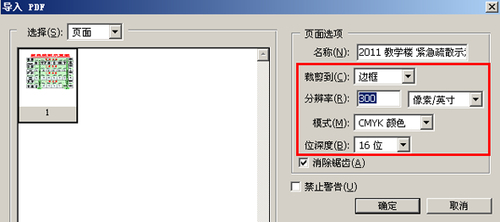
3、根据实际需要调整好像素后,单击“确定”按钮,显示导入进度,成功后会打开PDF文件,另存为需要的图像文件就可以了。
WPS文字、WPS表格同样支持输出PDF功能,都可以把文档变成高质量的图像。会用办公软件WPS,你就可以成为Phoposhop设计师。
Office办公软件是办公的第一选择,这个地球人都知道。除了微软Office,市面上也存在很多其他Office类软件。
关键词:善用WPS Office 让菜鸟成为图片大师